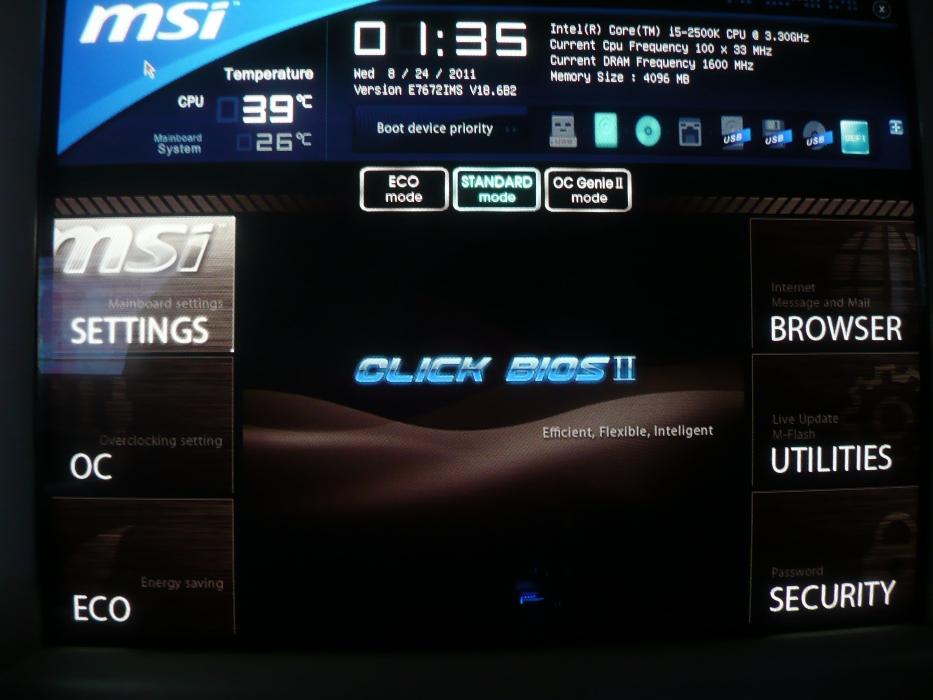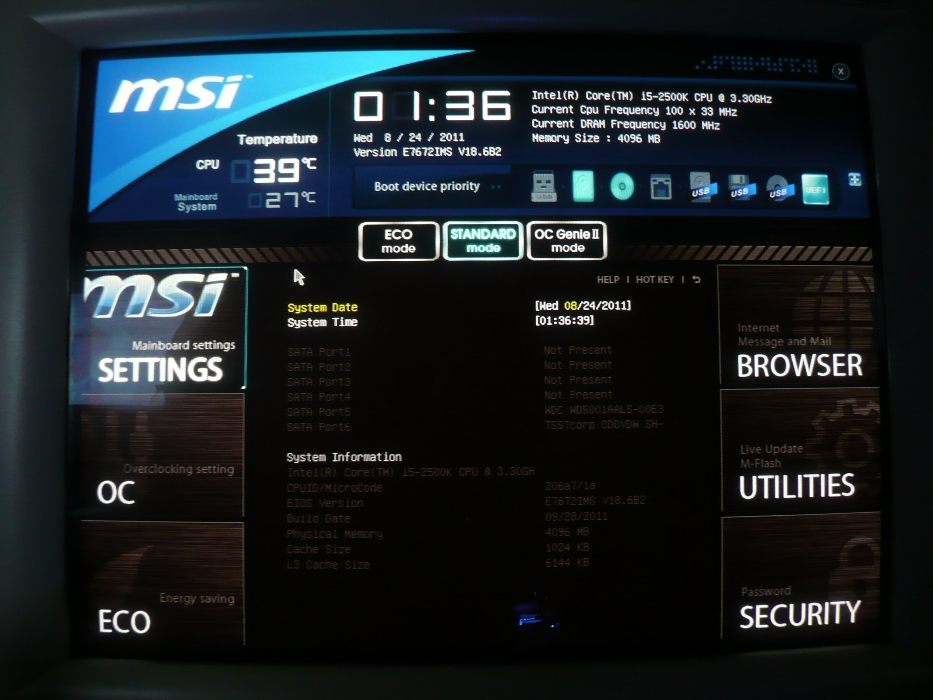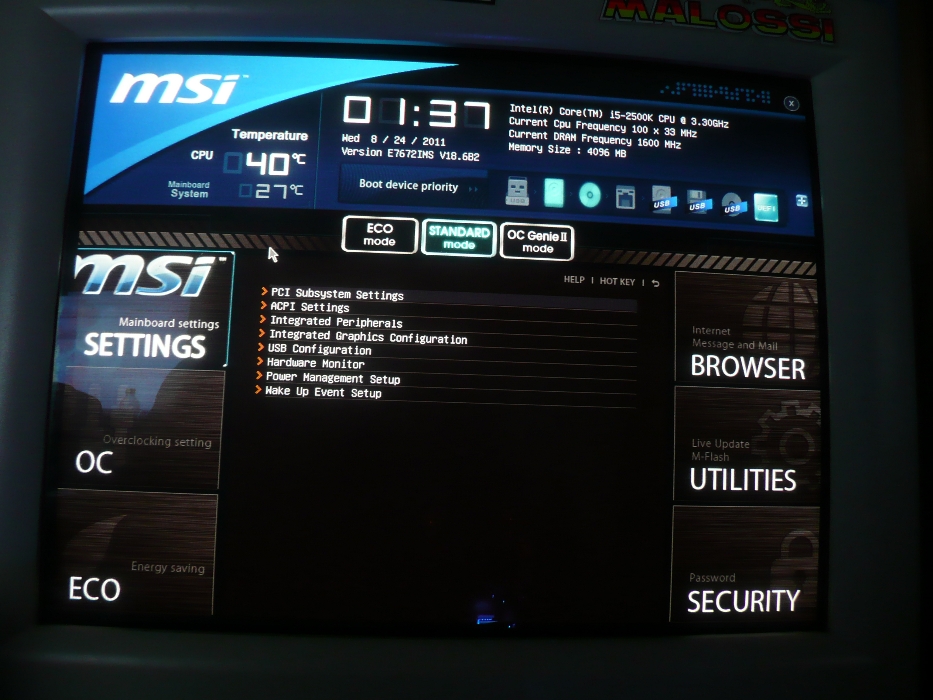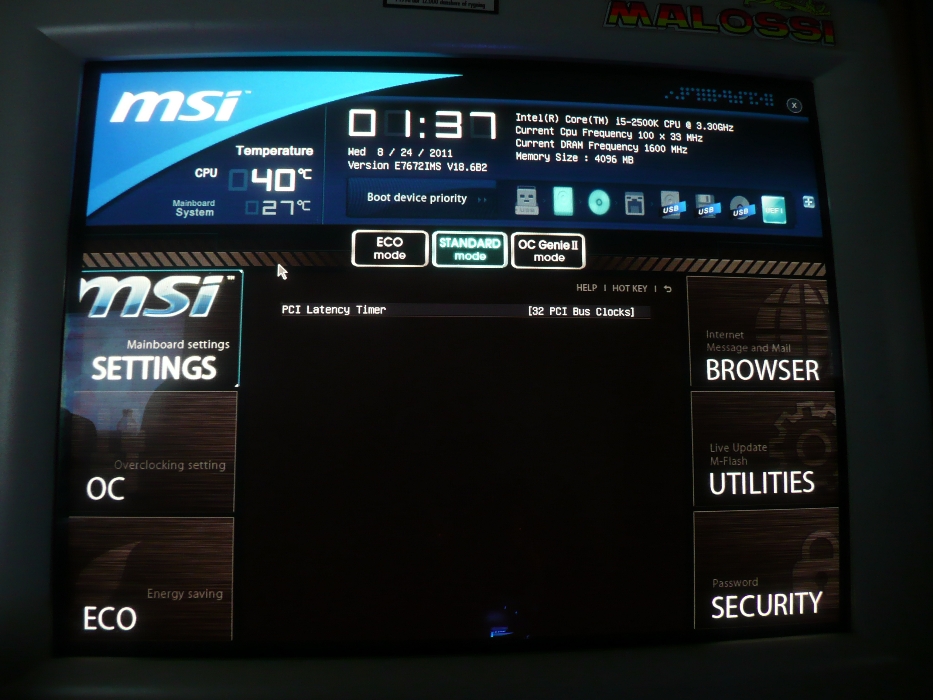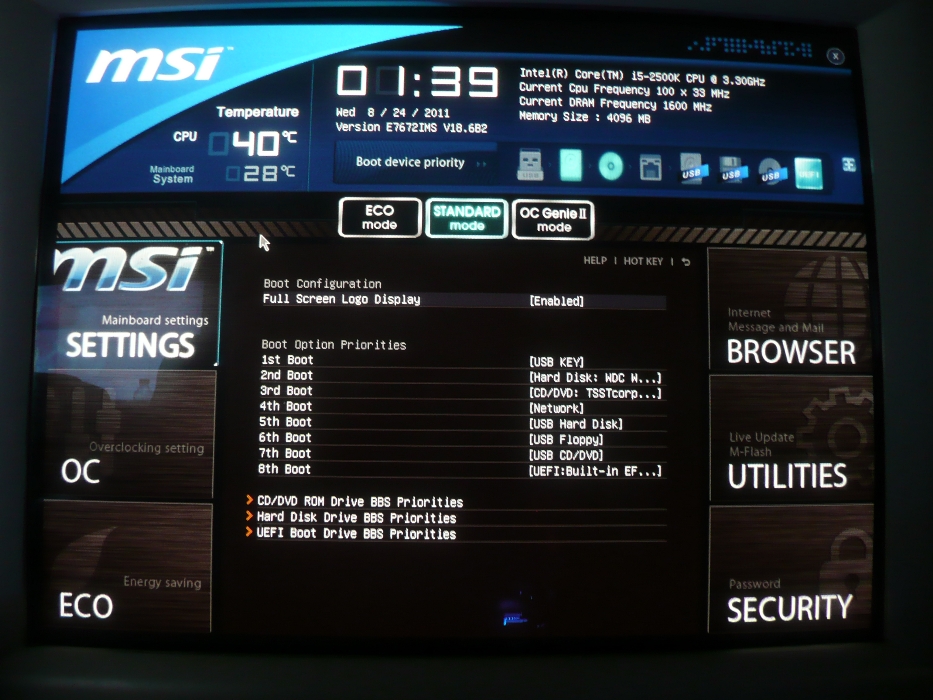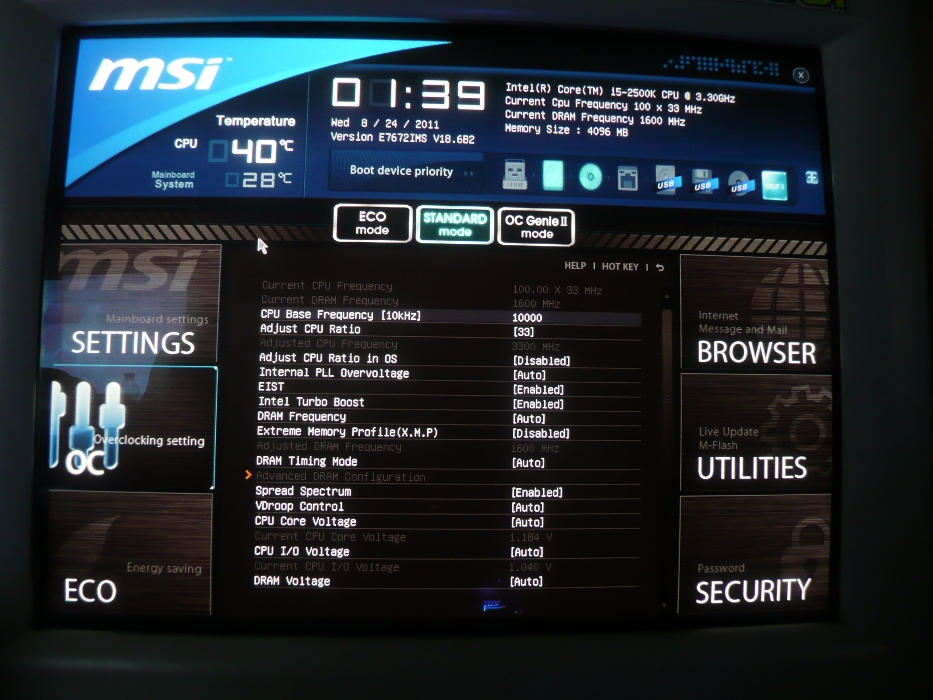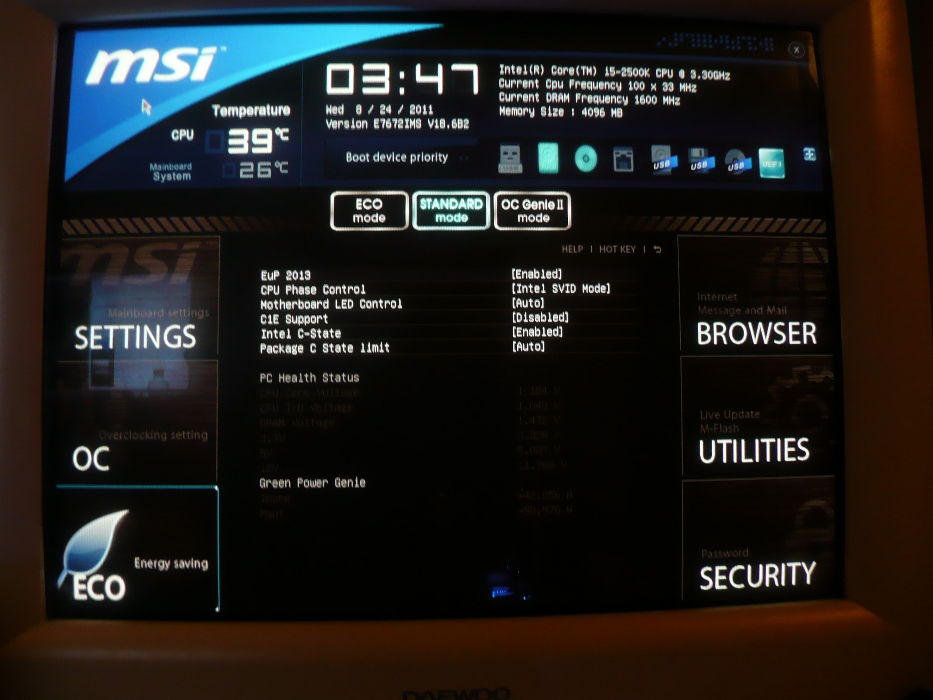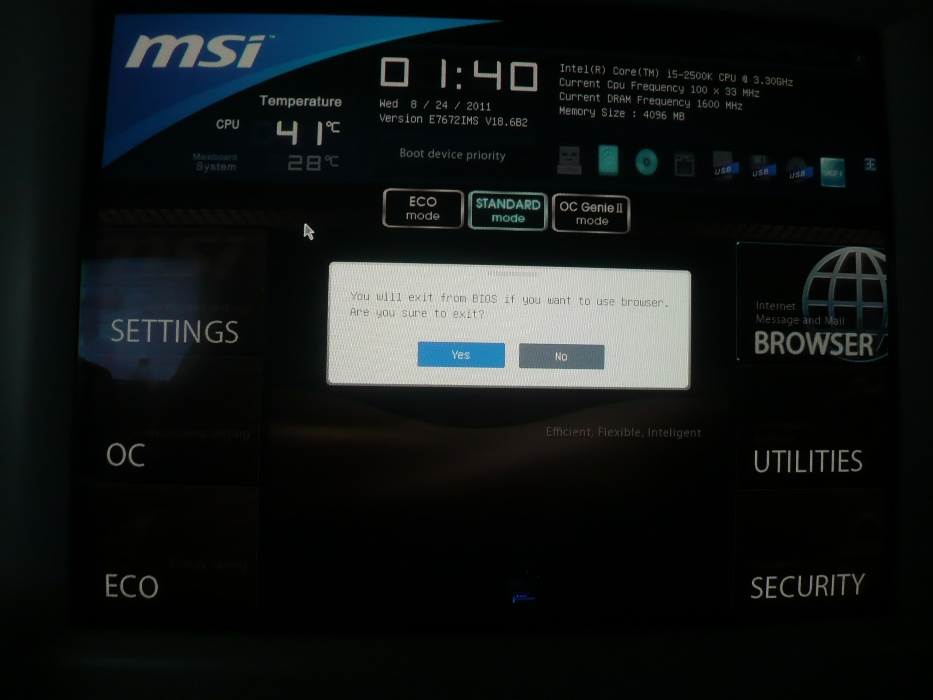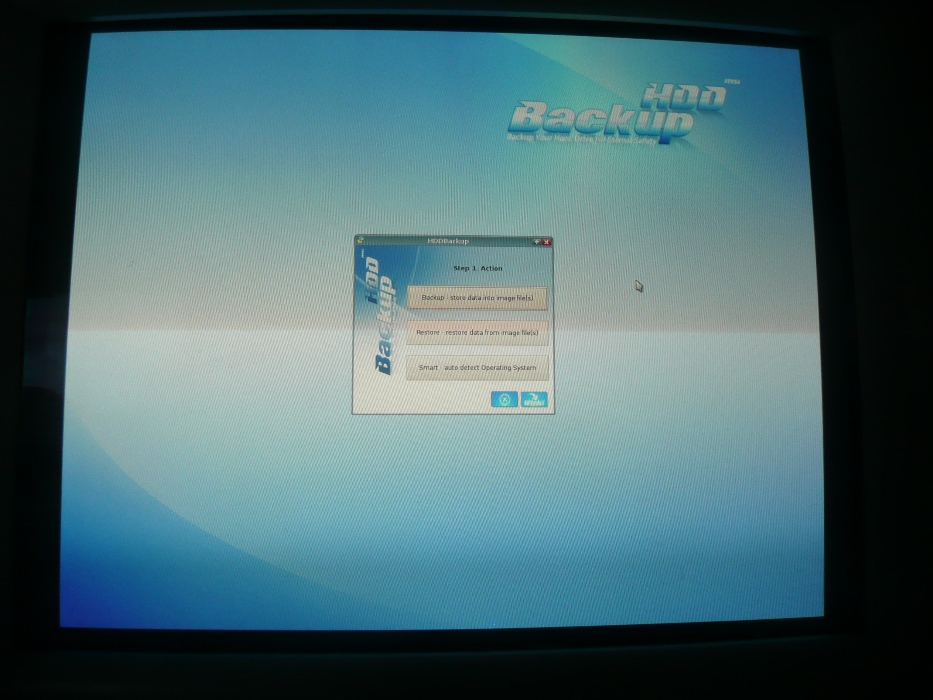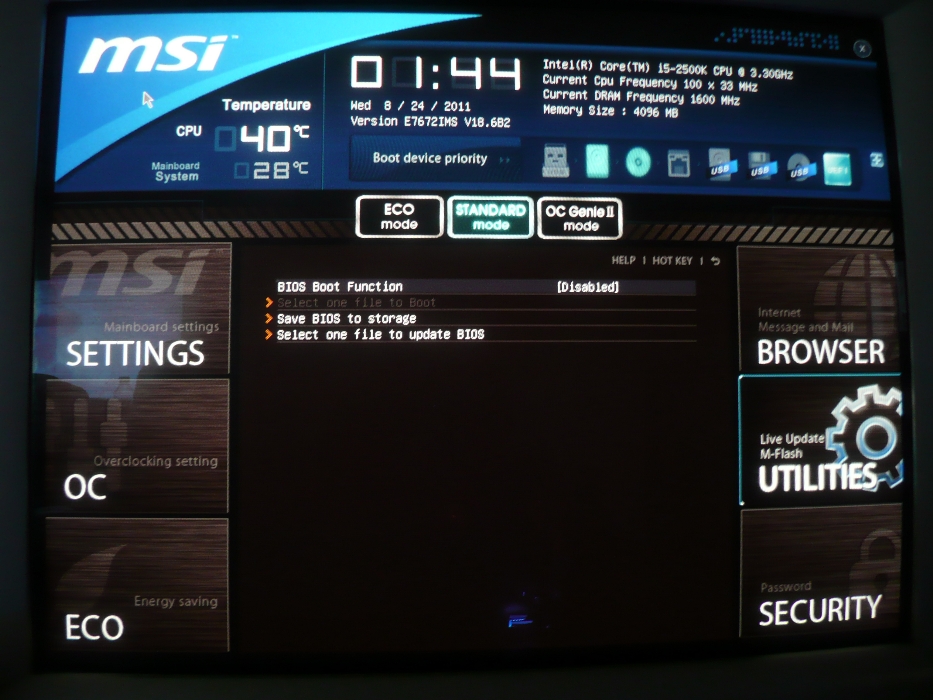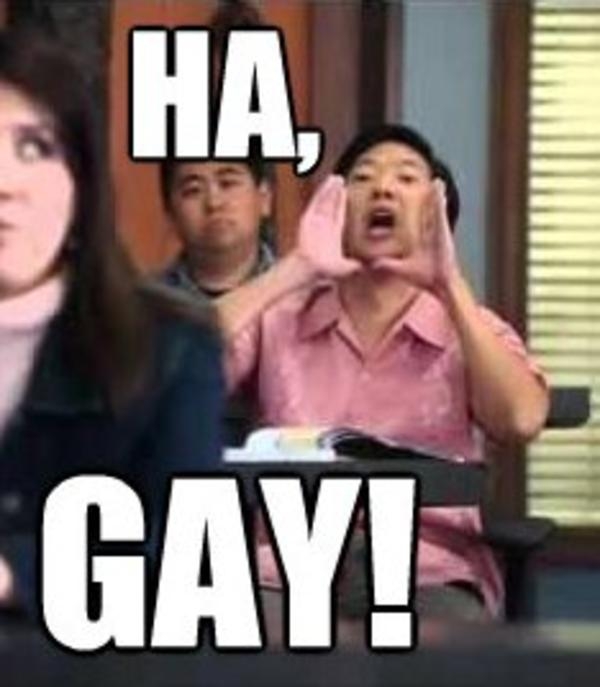Test: MSI Big Bang-XPower II
Bundkort, Intel d. 14. februar. 2012, skrevet af freak_master 19 Kommentarer. Vist: 40505 gange.
#1
😲 3700kr... det er jo helt vildt...
du spørger hvilke psu'er der har to cpu (atx12V/eps12V) stik; det er meget almindeligt for 1KW psu'er og over. min coolermaster silent pro m1000 har to.
der er også feks:
http://www.jonnyguru.com/modul...
http://www.jonnyguru.com/modul...
du spørger hvilke psu'er der har to cpu (atx12V/eps12V) stik; det er meget almindeligt for 1KW psu'er og over. min coolermaster silent pro m1000 har to.
der er også feks:
http://www.jonnyguru.com/modul...
http://www.jonnyguru.com/modul...
#2
Kan godt lide i laver et review af det sygeste 2011 board til dato, for så umidelbart efter at smide en nyhed op omkring srx så jeres egen test drukner lidt 🤣
Opdagede kun denne fordi jeg browsede forum 🤣
Meget coolt board:) Kunne dog godt savne at billederne fik lidt mere good lovin´
Svaret blev redigeret 1 gang, sidst af p0Pe d. 14-02-2012 09:33:10.
Opdagede kun denne fordi jeg browsede forum 🤣
Meget coolt board:) Kunne dog godt savne at billederne fik lidt mere good lovin´
Svaret blev redigeret 1 gang, sidst af p0Pe d. 14-02-2012 09:33:10.
#3
#1
Ja jeg har også 2x8pin atx på min Chieftec BPS-950C
Ja jeg har også 2x8pin atx på min Chieftec BPS-950C
#4
Rigtig fint bundkort, men må indrømme at jeg synes det der Military Class er noget fis. :no:
Fuck, et fedt design i uEFI... Men det er også det eneste jeg umiddelbart synes om ved dette bundkort.
#6
#4 - det er måske lige lovlig hurtigt forklaret i tre linjers tekst.. Der er noget mere om det her: http://mc3.msi.com/page_mc3inf...
❤ :yes:
❤ :yes:
#7
Måske bare mig der er kritisk, men kan simpelhen ikke se hvad det er som gør dette kort de mange ekstra penge værd, for det yder jo ikke rigtig bedre på nogle områder.
#8
#7 - nu vil jeg da nødig forsvare skribentens arbejde, da det jo må være op til ham, men jeg hæfter mig bl.a. ved:
"Jeg har fået en ny 3960x chip, så det kan godt være en smule svært at sammenligne overclocks, og chippen her virker til at være en smule dårligere end den tidligere 3960x jeg havde, og jeg synes derfor at dette overclock er rigtig godt."
Derudover er der mere tilbehør, dette kort er generelt foran i alle målinger, hvad enten der er tale om de normale tests eller med overclock indberegnet - på trods af at køre 100 MHz lavere pga. CPU, så erh..
Tag i betragtning at vel nok nærmeste konkurrent, et R4E ligger på 2800-3200 - og et XPower II i skrivende stund koster 3500 - så må det være op til den enkelte at beslutte. Kortene har det jo også med at falde en anelse efter lancering.
🙂
"Jeg har fået en ny 3960x chip, så det kan godt være en smule svært at sammenligne overclocks, og chippen her virker til at være en smule dårligere end den tidligere 3960x jeg havde, og jeg synes derfor at dette overclock er rigtig godt."
Derudover er der mere tilbehør, dette kort er generelt foran i alle målinger, hvad enten der er tale om de normale tests eller med overclock indberegnet - på trods af at køre 100 MHz lavere pga. CPU, så erh..
Tag i betragtning at vel nok nærmeste konkurrent, et R4E ligger på 2800-3200 - og et XPower II i skrivende stund koster 3500 - så må det være op til den enkelte at beslutte. Kortene har det jo også med at falde en anelse efter lancering.
🙂
#9
Af hvad jeg har kunne finde så ligger det max 2-5% over i nogle test og det er for en merpris på godt 600 kr.
Selvfølgelig er det ret ligemeget når vi alligevel er deroppe i pris. Tror dog også min næste maskinrum være baseret på dette kort eller et X79 Classified.
Selvfølgelig er det ret ligemeget når vi alligevel er deroppe i pris. Tror dog også min næste maskinrum være baseret på dette kort eller et X79 Classified.
#10
Priserne på de bundkort er jo helt i skoven. 😲
#11
Ja.. der er satme gået inflation i de priser.. erindrer da et dyrt mb kostede 1500.. men det er også et par dage siden
#12
#1+3 Min Chieftec Nitro series 750 watt har også to stik til CPU'en. Ret irriterende fordi det skal ligge et eller andet sted når man laver cable mangement, men det er da smart til sådanne kort.
Spørgsmålet er jo så bare om det i virkeligheden giver noget ifb. med overclocking
Spørgsmålet er jo så bare om det i virkeligheden giver noget ifb. med overclocking
#13
#1+3 Min Chieftec Nitro series 750 watt har også to stik til CPU'en. Ret irriterende fordi det skal ligge et eller andet sted når man laver cable mangement, men det er da smart til sådanne kort.
Spørgsmålet er jo så bare om det i virkeligheden giver noget ifb. med overclocking
Skal du så ikke bare have dig en modular PSU.. 🤡
#15
hmm skod modulering ? eller hvad man skal kalde det..
har da set flere der har aftagelig kabler til det hele. ville jeg da fortrække hvis jeg gik op i cm.
http://www.enermax.com/home.ph...
Svaret blev redigeret 1 gang, sidst af Xtream_metro d. 16-02-2012 16:33:19.
har da set flere der har aftagelig kabler til det hele. ville jeg da fortrække hvis jeg gik op i cm.
http://www.enermax.com/home.ph...
Svaret blev redigeret 1 gang, sidst af Xtream_metro d. 16-02-2012 16:33:19.
#16
#15 Du har måske tit brug for at tage dit ATX 24pin ud? 🤡 🤡
#17
nej men det er rart at kunne tage P4 stikket fra hvis man ikke skal bruge det.
og ligeledes det ene p8 stik fra.. :D 😎
og ligeledes det ene p8 stik fra.. :D 😎
#18
Vil vurdere at der er for 2000 kr. bundkort og for 1700 markedsføringsgejl i det kort 🤡
#19
Har MSI fået forbud mod at bruge en 3-Way SLI bro siden der ikke er en med ? 😕